Bài viết được tư vấn chuyên môn bởi ông Võ Văn Hiếu – Giám đốc kỹ thuật của Trung tâm sửa chữa điện lạnh – điện tử Limosa.
Máy tính là thiết bị không thể thiếu trong cuộc sống và công việc hiện nay. Tuy nhiên, việc chuyển dữ liệu giữa hai máy tính lại gặp nhiều khó khăn nếu không biết cách kết nối chúng với nhau. Trong bài viết này, Trung tâm sửa chữa điện lạnh – điện tử Limosa sẽ cùng tìm hiểu cách kết nối 2 máy tính với nhau qua wifi.

MỤC LỤC
1. Chuẩn bị cho cách kết nối 2 máy tính với nhau qua wifi
Trước khi tiến hành kết nối 2 máy tính với nhau qua Internet, bạn cần kiểm tra xem cả hai máy tính của bạn đã có tích hợp sẵn thiết bị WiFi chưa. Nếu không, bạn cần phải trang bị cho chúng một bộ phát WiFi hoặc thẻ mạng không dây để có thể kết nối qua WiFi.
Sau khi kiểm tra thiết bị WiFi, bạn cần kiểm tra địa chỉ IP của hai máy tính. Địa chỉ IP là địa chỉ định danh duy nhất của mỗi máy tính trên mạng. Bạn có thể kiểm tra địa chỉ IP của máy tính bằng cách mở Command Prompt và nhập lệnh “ipconfig” để tìm địa chỉ IP.
Tiếp theo, bạn cần kích hoạt chia sẻ tập tin và mục “Chia sẻ” trên cả hai máy tính. Bằng cách này, bạn có thể chia sẻ dữ liệu giữa hai máy tính với nhau. Để kích hoạt chia sẻ, bạn có thể làm theo các bước sau:
- Trên máy tính 1: Mở Control Panel và chọn “Network and Sharing Center”. Chọn “Change advanced sharing settings” và kích hoạt “Turn on network discovery” và “Turn on file and printer sharing”.
- Trên máy tính 2: Làm tương tự với máy tính 1.
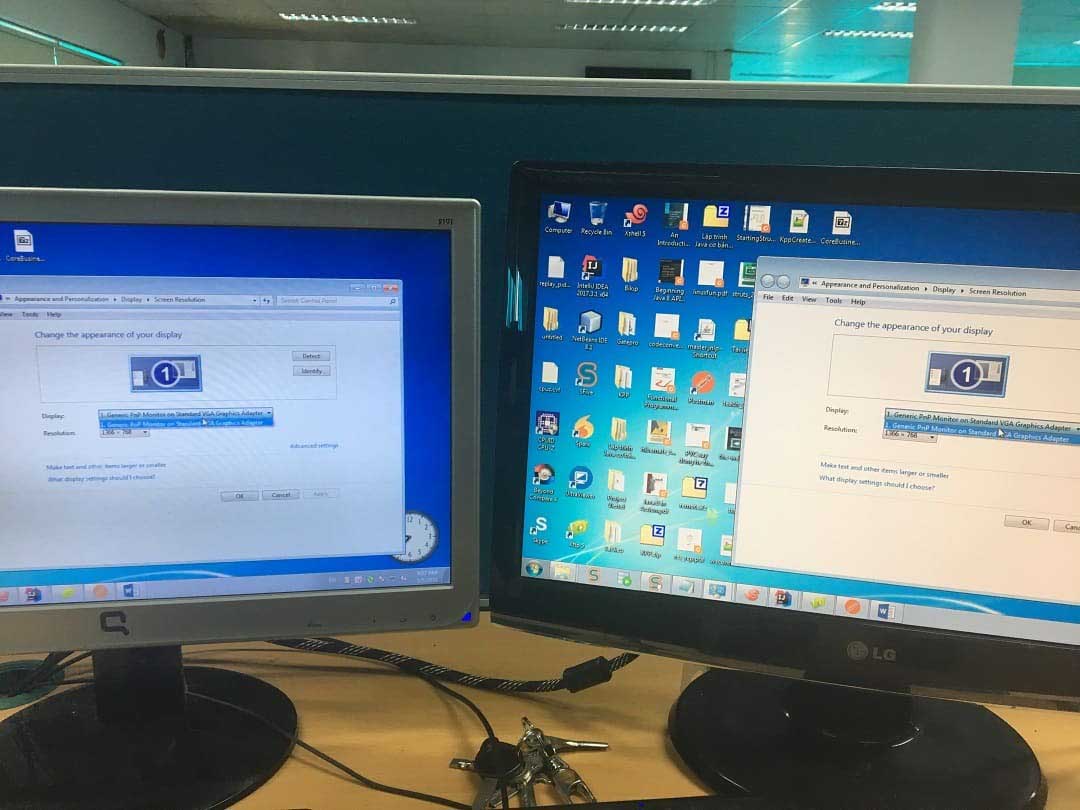
2. Hướng dẫn cách kết nối 2 máy tính với nhau qua wifi
Để thực hiện kết nối 2 máy tính với nhau qua Internet, bạn cần thực hiện các bước sau:
Bước 1: Kiểm tra kết nối WiFi
Trước khi kết nối 2 máy tính với nhau qua WiFi, bạn cần kiểm tra xem cả 2 máy tính đã được kết nối với WiFi hay chưa. Nếu chưa, bạn cần trang bị cho chúng bộ phát WiFi hoặc thẻ mạng không dây.
Bước 2: Kiểm tra địa chỉ IP của máy tính
Sau khi đã kiểm tra kết nối WiFi, bạn cần kiểm tra địa chỉ IP của máy tính để có thể kết nối chúng với nhau. Địa chỉ IP là một chuỗi số dùng để xác định vị trí của máy tính trên mạng. Để biết địa chỉ IP của máy tính, bạn có thể làm theo các bước sau:
- Nhấn tổ hợp phím “Windows + R” để mở hộp thoại Run.
- Gõ “cmd” và nhấn Enter để mở cửa sổ Command Prompt.
- Gõ “ipconfig” và nhấn Enter.
- Tìm địa chỉ IPv4 của máy tính (thường là địa chỉ dạng 192.168.x.x).
- Bạn cần lưu ý địa chỉ IP của cả 2 máy tính để có thể kết nối chúng với nhau.
Bước 3: Kích hoạt chia sẻ tập tin và mục “Chia sẻ” trên hai máy tính
Sau khi đã kiểm tra kết nối WiFi và địa chỉ IP của máy tính, bạn cần kích hoạt chức năng chia sẻ tập tin trên cả 2 máy tính. Để kích hoạt chức năng chia sẻ tập tin trên Windows 10, bạn có thể làm theo các bước sau:
- Nhấp chuột phải vào thư mục hoặc tập tin mà bạn muốn chia sẻ.
- Chọn “Properties” và chuyển sang tab “Sharing”.
- Nhấn nút “Share” và chọn người dùng mà bạn muốn chia sẻ tập tin đó.
- Nhấn “Share” để hoàn tất.
- Sau khi đã kích hoạt chức năng chia sẻ tập tin trên cả 2 máy tính, bạn cần mở mục “Chia sẻ” trên Windows Explorer để truy cập vào các thư mục hoặc tập tin được chia sẻ từ máy tính khác.
Bước 4: Khi đã kết nối thành công
Bạn có thể chia sẻ các tập tin giữa hai máy tính bằng cách sử dụng địa chỉ IP của máy tính đó.

3. Lưu ý khi sử dụng cách kết nối 2 máy tính với nhau qua wifi
Sau khi đã thực hiện cách kết nối 2 máy tính với nhau qua wifi, bạn cần lưu ý một số điểm quan trọng để đảm bảo kết nối được thực hiện đúng và ổn định:
Kiểm tra độ bảo mật: Bạn cần đảm bảo kết nối của bạn là an toàn và bảo mật. Có thể sử dụng mật khẩu bảo vệ mạng WiFi hoặc mật khẩu đăng nhập để giữ cho kết nối an toàn.
Sử dụng phần mềm chia sẻ tập tin đáng tin cậy: Trong quá trình chia sẻ tập tin giữa hai máy tính, bạn cần sử dụng phần mềm chia sẻ tập tin đáng tin cậy và được khuyến khích sử dụng các phần mềm mã nguồn mở để đảm bảo tính bảo mật và sự đáng tin cậy.
Đảm bảo đủ dung lượng và tốc độ mạng: Bạn cần đảm bảo mạng WiFi đủ tốc độ và dung lượng để chia sẻ tập tin giữa hai máy tính một cách nhanh chóng và hiệu quả. Nếu không, kết nối có thể bị gián đoạn hoặc chậm chạp.
Đảm bảo các thiết bị phần cứng tương thích: Bạn cần đảm bảo các thiết bị phần cứng như bộ phát WiFi và thẻ mạng không dây đều tương thích với các chuẩn mạng WiFi hiện đại để đảm bảo tính ổn định và độ tin cậy của kết nối.
Nếu quý khách gặp bất kỳ sự cố hay lỗi nào khi sử dụng máy tính, xin vui lòng liên hệ với Trung tâm sửa chữa điện lạnh – điện tử Limosa để được cung cấp dịch vụ sửa chữa máy tính uy tín và chuyên nghiệp.
Tóm lại, cách kết nối 2 máy tính với nhau qua wifi là một cách tiện lợi và nhanh chóng để chia sẻ tập tin giữa các máy tính. Tuy nhiên, để đảm bảo tính bảo mật và sự đáng tin cậy của kết nối, bạn cần lưu ý những điểm quan trọng như độ bảo mật, sử dụng phần mềm chia sẻ tập tin đáng tin cậy, đủ dung lượng và tốc độ mạng, đảm bảo các thiết bị phần cứng tương thích. Nếu gặp bất kỳ thắc mắc hoặc vấn đề nào, bạn có thể liên hệ với Trung tâm sửa chữa điện lạnh – điện tử Limosa thông qua HOTLINE 1900 2276 để được tư vấn và giải đáp.

 Thời Gian Làm Việc: Thứ 2 - Chủ nhật : 8h - 20h
Thời Gian Làm Việc: Thứ 2 - Chủ nhật : 8h - 20h Hotline: 1900 2276
Hotline: 1900 2276




